Terminkalender - Urlaub eintragen
Unter Sonstiges/ Terminkalender/ Terminkalendereinrichten klicken Sie innerhalb der Registerkarten Ressourcen (bei Urlaub von z.B. einer Arzthelferin) oder Terminart (bei z.B. Praxisurlaub oder Urlaub des Arztes) auf den Button Zeitplan und tragen im Feld Zeitbereiche sperren von/bis über den Button Neuer Eintrag den neuen gewünschten Urlaubszeitbereich ein. Es wird das Tagesdatum in beiden Feldern vorgeschlagen. Klicken Sie in eines der Datumsfelder und es erscheint ein Dreieck neben dem vorgeschlagenen Datum. Per Klick auf dieses Dreieck erhalten Sie für die einfachere Datumssuche einen Kalender. Wählen Sie für beide Datumsfelder, also Beginn und Ende des Urlaubs ein Datum aus und verlassen einfach über den Button Beenden den Zeitplan. Dem Urlaub steht nun nichts mehr im Wege (zumindest keine unerwarteten Termine).
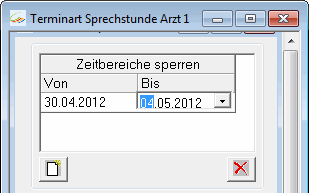
Im Terminkalender werden die Urlaubstage, die über den Zeitplan der Terminart gesperrt wurden, mit einem weißen Hintergrund (außerhalb der Sprechzeiten) hinterlegt.
Ist der Urlaub in einer Ressource hinterlegt worden, weil z.B. eine Mitarbeiterin Urlaub hat, so ist diese Eingabe in der Verwaltung der verfügbaren Ressourcen zu bemerken: rosafarbene Hinterlegungen.
Einrichtung: Praxisurlaub, welcher gleich mehrere Terminarten sperrt
Im Terminkalendereinrichtungsdialog gibt es die Möglichkeit, eine Terminressource anzulegen, die zwar für die Urlaubssperren in allen Terminarten gezogen wird aber ansonsten keinen Einfluss auf die Ressourcenverwaltung hat.
Nach Umsetzung der folgenden Schritte haben Sie die Möglichkeit mittels Sperrung einer Ressource die gesamte Praxis oder den gewünschten Bereich auf einmal zu blockieren.
Beispiel: Einrichtung:
-
Aufruf vom Terminkalendereinrichtungsdialog über das CGM TURBOMED Hauptmenü Sonstiges/ Terminkalender/ Terminkalender einrichten.
-
Legen Sie sich im linken Reiter Terminressource eine Terminressource Praxisurlaub mit dem Kreuz im Feld nicht durch Termin belegbar an. Das Feld nicht durch Termin belegbar ist wichtig, damit bei der alltäglichen Terminvergabe die Terminressource Praxisurlaub nicht geblockt wird.

Als Zeitbereich sollten sieben Tage und 24 Stunden gewählt werden. Andernfalls kann es dazu führen, dass die Ressource zu einem bestimmten Zeitpunkt nicht zur Verfügung steht und somit die zugewiesenen Terminarten blockiert.

-
Legen Sie sich im Reiter Terminressourcengruppen eine gleichnamige Terminressourcengruppe an und weisen Sie dieser neuen Gruppe die Terminressource Praxisurlaub zu.

-
Weisen Sie nun jeder Terminart, die zum Praxisurlaub gesperrt werden soll, die Terminressourcengruppe Praxisurlaub zu.
Anwenden
Möchten Sie nun Ihren Praxisurlaub eintragen, nutzen Sie folgende Schritte:
-
Aufruf vom Terminkalendereinrichtungsdialog über das CGM TURBOMED Hauptmenü Sonstiges/ Terminkalender/ Terminkalender einrichten.
-
Im Reiter Terminressource wählen Sie die Ressource Praxisurlaub und sperren über den Button Zeitplan einrichten den gewünschten Zeitbereich. Alle Terminarten, welche die Terminressourcengruppe Praxisurlaub enthalten, werden sofort für den gewählten Zeitbereich blockiert.
Info
-
Sie können auch mehrere Terminressourcen mit unterschiedlichen Namen für verschiedene Gruppen-Sperrungen anlegen. Denken Sie aber immer daran, dass das Kreuz im Feld nicht durch Termin belegbar gesetzt ist. Andernfalls würde bei jeder Terminvergabe alle anderen Terminarten durch diese Ressource gesperrt und das wäre sicherlich sinnfrei.

